wps显示媒体控件在哪里 手机wps表格没有文本框控件怎么办
经验直达:
- 手机wps表格没有文本框控件怎么办
- wps显示媒体控件在哪里
- 如何使用wps的控件工具箱
一、手机wps表格没有文本框控件怎么办
登报遗失声明费用
登报纸公示多少钱
登报声明怎么收费
登报公告需多少钱
登报挂失收费标准
登报遗失声明
怎样给手机中的WPS文档插入文本框
渊渊渊老渊
关注
电脑版的WPS文档插入文本框比较方便,手机版的WPS文本怎样插入文本框?
...展开
品牌型号:
华为畅享9 Plus
系统版本:
Android9
软件版本:
WPS office 13.10.0a7dabea91a-cn00571
方法/步骤分步阅读
1
/5
首先在手机中找到WPS图标,点击这个图标,之后在接下来打开的页面中依次点击红色圆“+”号、上面的“新建文档”、“新建空白”,新的空白文档就建立了 。
2
/5
在文档页面,点击紧挨文档的菜单图标 。
3
/5
点击“插入” 。
4
/5
下滑找到“文本框”图标点击一下 。
5
/5
文本框进入了文本,可以输入文字 。
二、wps显示媒体控件在哪里
这里分享下wps使用控件的操作方法 。
电脑:组装台式机
系统:windows 7
软件:WPS2019
1、首先打开wps,在表格中创建一个简单的表格,在单元格中的输入数据,比如分类表 。

2、鼠标左键单击【开发工具】,选择【列表框】图标 。

3、鼠标左键 , 把列表框控件拖放到表格的单元格中 。

4、鼠标左键选择列表框控件,并单击右键菜单中【列表框对象】下的【编辑】 。
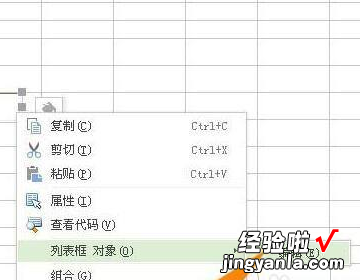
5、表格的单元格中输入列表的数据 。

6、然后左键选择列表框空间,单击【控件属性】按钮 。
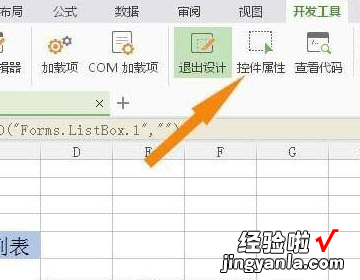
7、然后在列表框的控件属性表中,选择列表数据范围 。
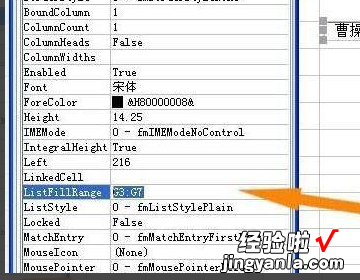
8、最后根据表格的数据单元格隐藏,退出【设计模式】,这样就可以使用创建好的列表框了,通过鼠标选择 。

三、如何使用wps的控件工具箱
【wps显示媒体控件在哪里 手机wps表格没有文本框控件怎么办】为教师,您一定会经常制作试卷测试学生的成绩 。那么,你有没有想过每一阶段课程结束后,制作一份电子试卷,放到自己的博客中供学生下载,练习巩固所学到的知识呢?利用新版WPS 文字 2007的“控件工具箱”,很容易就可以做出具有交互功能的选择题和填空题(见图1) 。
相关精彩文章
金山巨资购公式编辑器 回馈WPS用户
WPS 2007输入偏旁部首和生僻字技巧
图1 WPS制作的试卷
安装VBA环境
如果你的电脑没有安装VBA,则WPS的“控件工具箱”处于不可用状态,要用此功能,必须先安装VBA 。但是,可能是由于版权等原因,WPS官方网站并没有提供VBA的安装程序 。如果要安装 , 可以利用AUTOCAD安装盘,在安装时只选择“VBA”即可,另外,也有热心的网友提取出了VBA的独立安装程序,大家可以自己在WPS OFFICE论坛中搜索一下 。VBA安装完成后 , 在WPS文字的工具栏空白区域右击鼠标,即可调出“控件工具箱” 。
选择题的制作
第一步:启动WPS文字2007,在新建的空白文档合适的位置输入选择题题干的内容 , 如“1、WPS Office 2007是哪个公司的产品?”,然后利用“控件工具箱”中的“选项按钮”,在题干的下面插入一个单选按钮 。
第二步:右击刚刚插入的单选按钮,在右键菜单中选择“属性”,将(名称)后面的字符改为“A1”,将“Caption”项改为第一个备选答案(如“微软公司”),其他项目保持默认不变(如图2) 。
图2 WPS控件属性
退出编辑状态 , 再次右击此单选按钮,在右键菜单中选择“设置对象格式”,在“版式→环绕方式”中选择“嵌入型”(如图3) 。
图3 WPS设置对象格式
第三步:复制单选按钮A1,粘贴3次,修改这3个单选按钮界面文字为其他选项,然后将它们的名称属性分别修改为B1、C1、D1.
第四步:单击“控件工具箱”中的命令按钮,在合适的位置上插入两个命令按钮,然后将二者的“名称”分别修改为“CMD1”和“CMD2”,将界面文字分别修改为“重做”和“判断”,并将“环绕方式”修改为“嵌入型” 。
第五步:右击“重做”命令按钮 , 选择“查看代码”,打开代码编辑窗口,在“Private Sub CMD1_Click()”和“End Sub”之间插入以下代码:
A1.Value = https://www.itzhengshu.com/wps/False
B1.Value = https://www.itzhengshu.com/wps/False
C1.Value = https://www.itzhengshu.com/wps/False
D1.Value = https://www.itzhengshu.com/wps/False
再打开“判断”按钮的代码窗口,在“Private Sub CMD2_Click()”和“End Sub”之间插入以下代码:
If B1.Value = https://www.itzhengshu.com/wps/True Then
MsgBox "恭喜您,答对了!", 64, "温馨提示"
Else
MsgBox "再想想,相信你一定能答对!", 64, "温馨提示"
End If
其中“ if B1.Value=https://www.itzhengshu.com/wps/true ”表示这道题的正确选项是B(即“金山公司”) , “ MsgBox"恭喜您 , 答对了!", 64, "温馨提示" ” 表示弹出标题为“温馨提示”,内容为“恭喜你,答对了!”的弹出对话框,而“64”则表示显示信息图标 。将这个包含选择题的WPS文档保存为“测试练习.wps” , 点击一下“控件工具箱”最左侧的“退出设计模式”按钮,此时 , 文档中的控件处于应用状态 , 当选择某个选项后,单击“判断”按钮 , 系统就会给出相当的提示(如图4),单击“重做”按钮,则可以取消刚才所做的选择 。
图4 提示信息
填空题的制作
除了选项题,填空题也是常用的题型之一 。用WPS文字制作填空题也非常容易 。
第一步:打开前面保存过的“测试练习.wps”,在适当位置输入填空题的题干,如“WPS Office 2007的三个组件是:WPS文字、WPS表格和”,接着选中“控件工具箱”中的文本框,在题干末尾插入一个文本框,根据需要填写内容的多少,调节好文本框的大?。?并将其“环绕方式”设置成“嵌入型” 。
第二步:右击插入的文本框,选择“属性”,将文本框的名称属性修改为“text1”,然后复制选择题目中的“重做”和“判断”命令按钮到填空题的末尾,将其名称分别修改为“CMD21”和“CMD22”并调整好它们的位置 。
第三步:右击填空题后面的“重做”按钮,在右键菜单中选择“查看代码”,在“Private Sub CMD21_Click()”和“End Sub”之间输入下列代码:
Text1.Text = ""
再打开填空题后面的“判断”命令按钮的代码窗口,在“Private Sub CMD22_Click()”和“End Sub”之间输入下列代码:
If Text1.Text = "WPS演示" Or Text1.Text = "WPS 演示" Then
MsgBox "恭喜您 , 答对了!", 64, "温馨提示"
Else
MsgBox "再想想,相信你一定能答对!", 64, "温馨提示"
End If
其中第一行判断文本框中的内容是否“WPS演示”或“WPS 演示”(“WPS”与“演示”之间有一半角空格),如果是,则提示“恭喜您,答对了!”,否则提示“再想想,相信你一定能答对!”
最后,点一下“控件工具箱”左侧的“退出设置模式”就可以看到效果了 。文档保存后 , 再次打开时 , 会有如图5所示的“安全警告”,记得此时一定要点“启用宏”按钮,否则所有控件都不会正常工作 。
